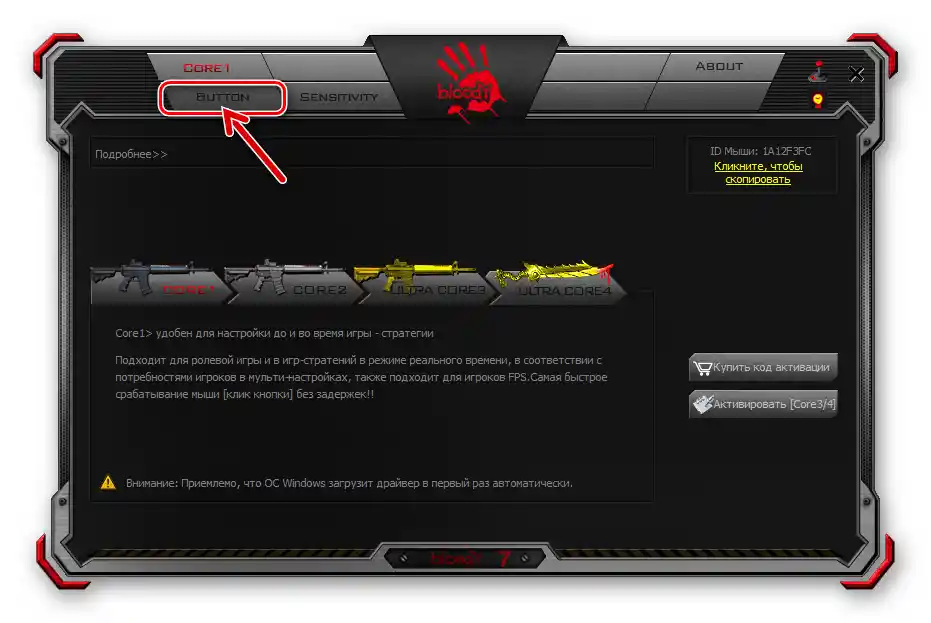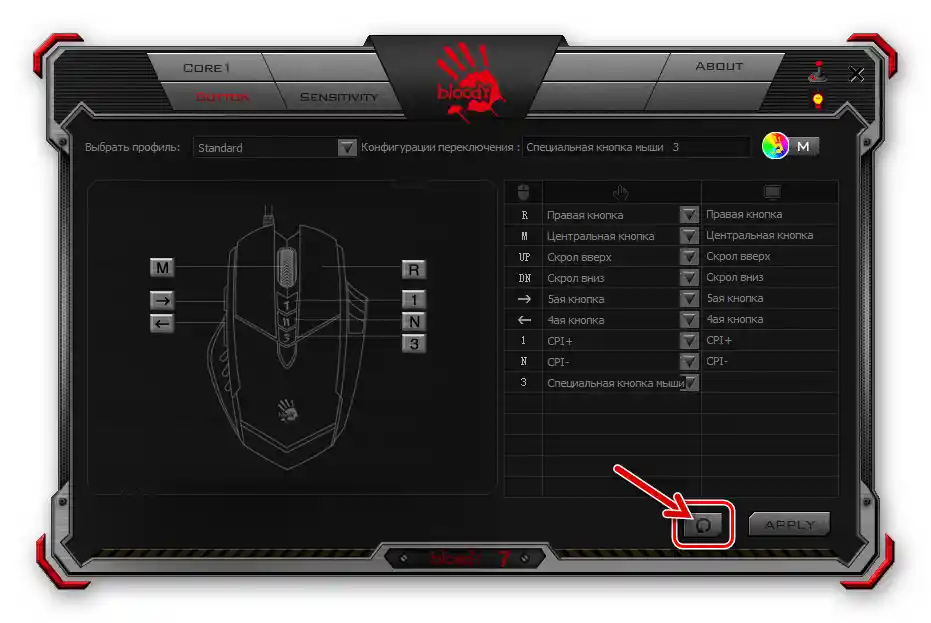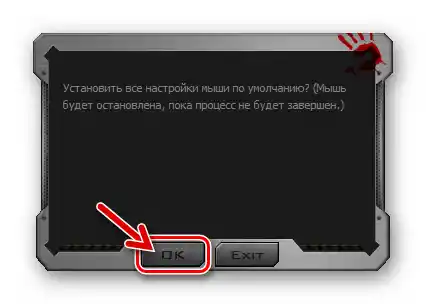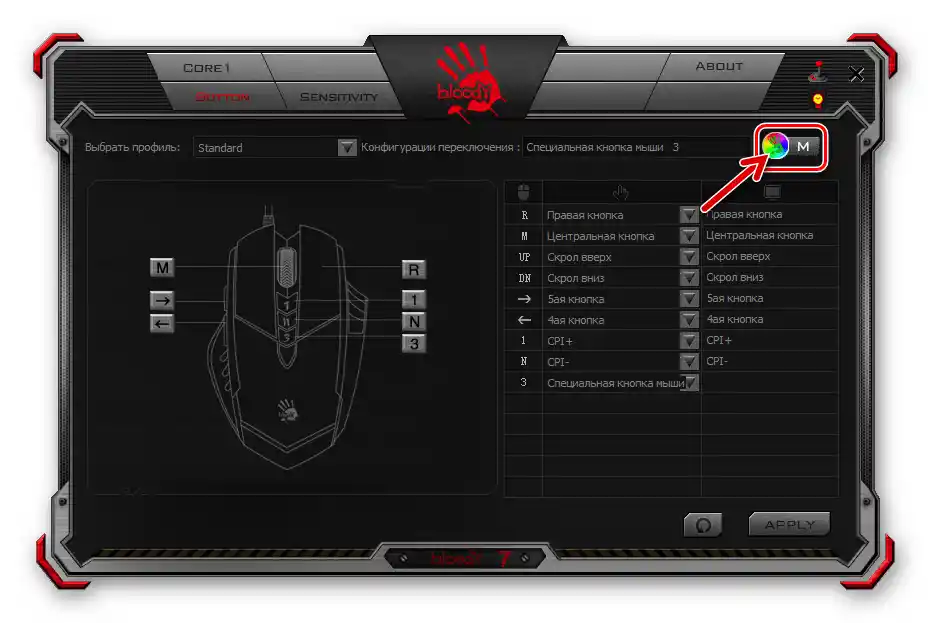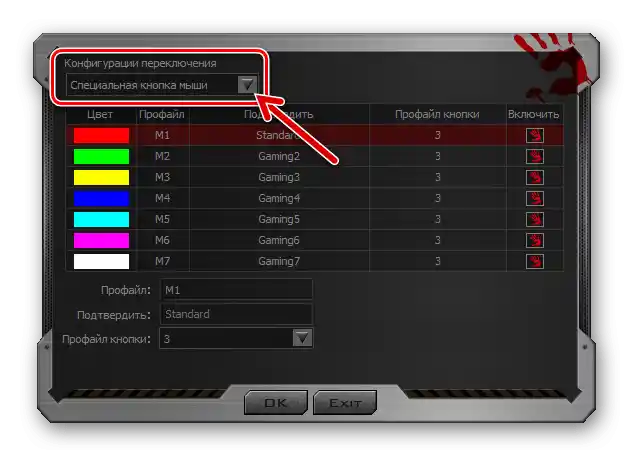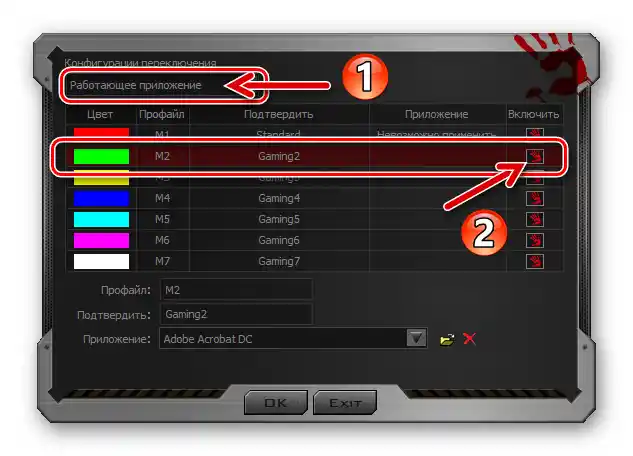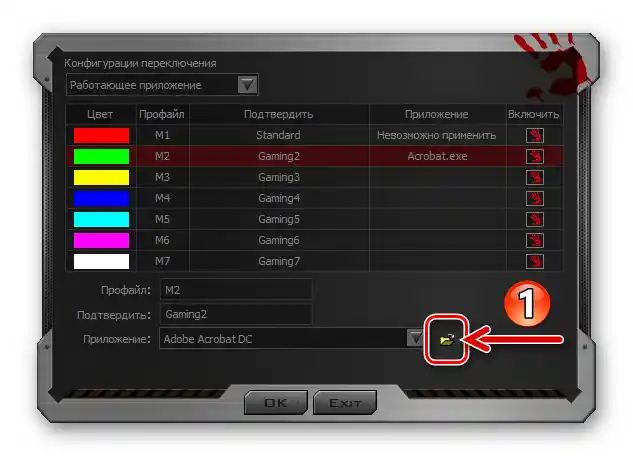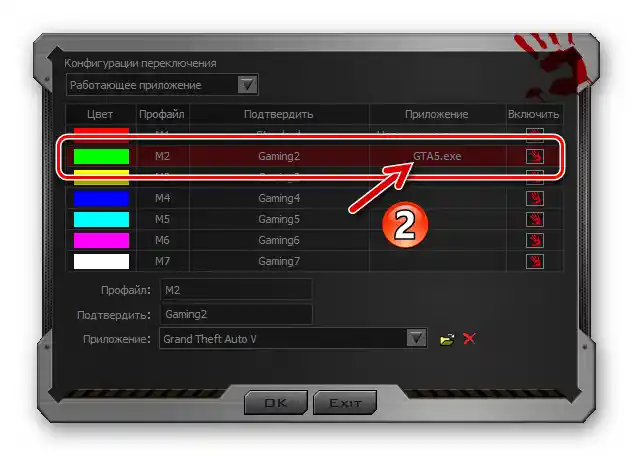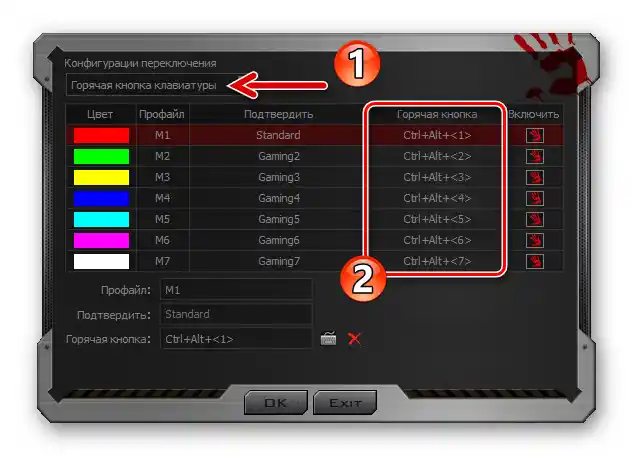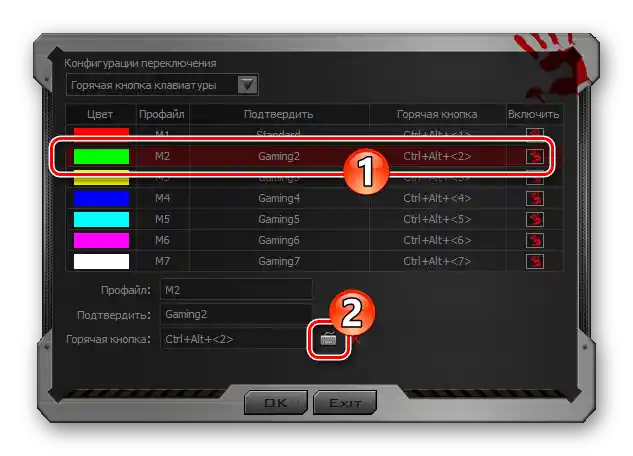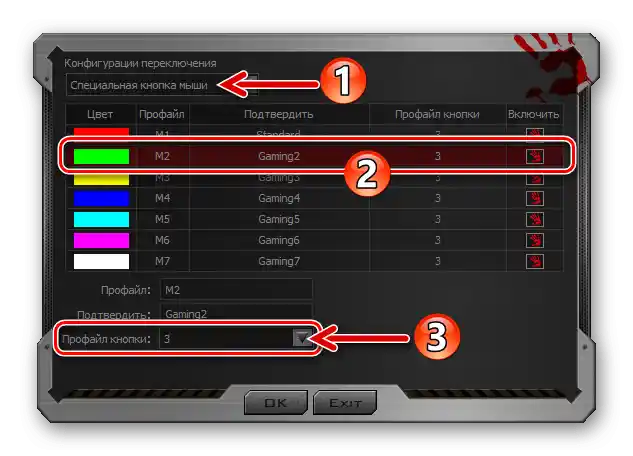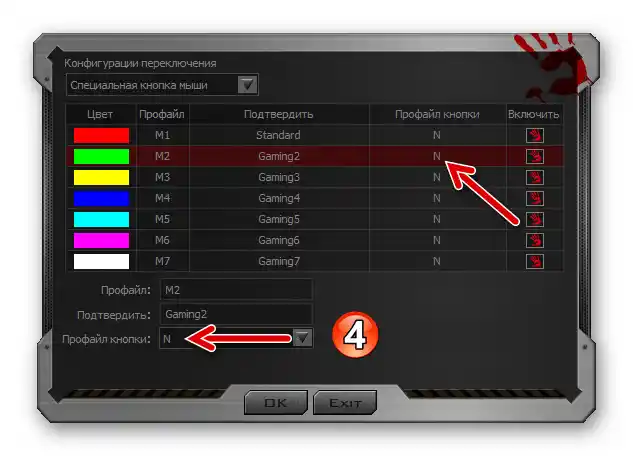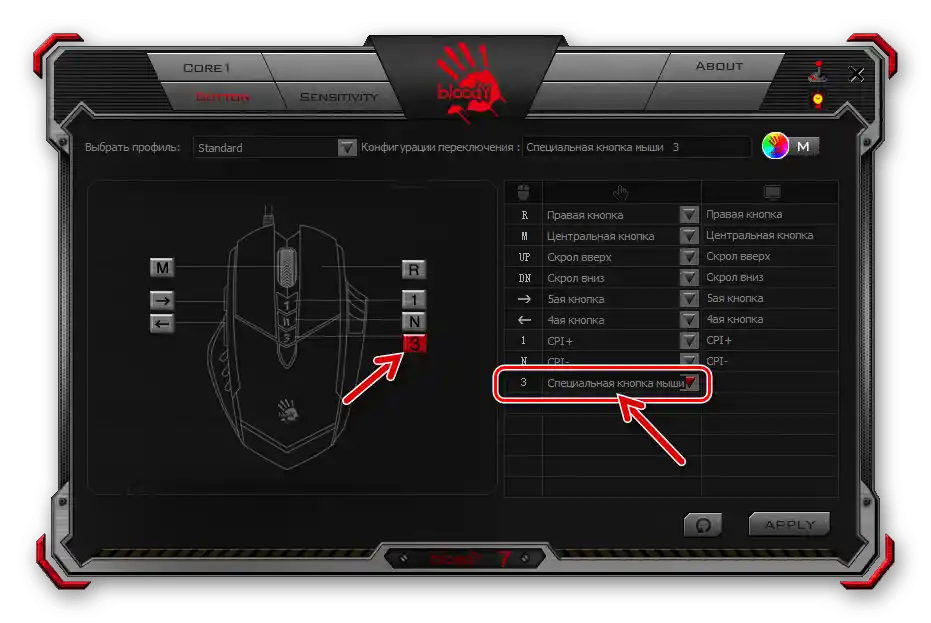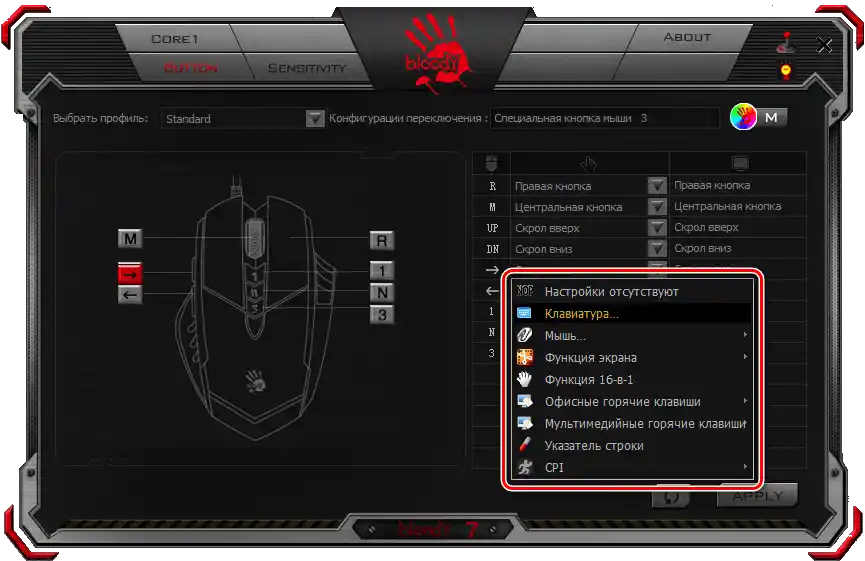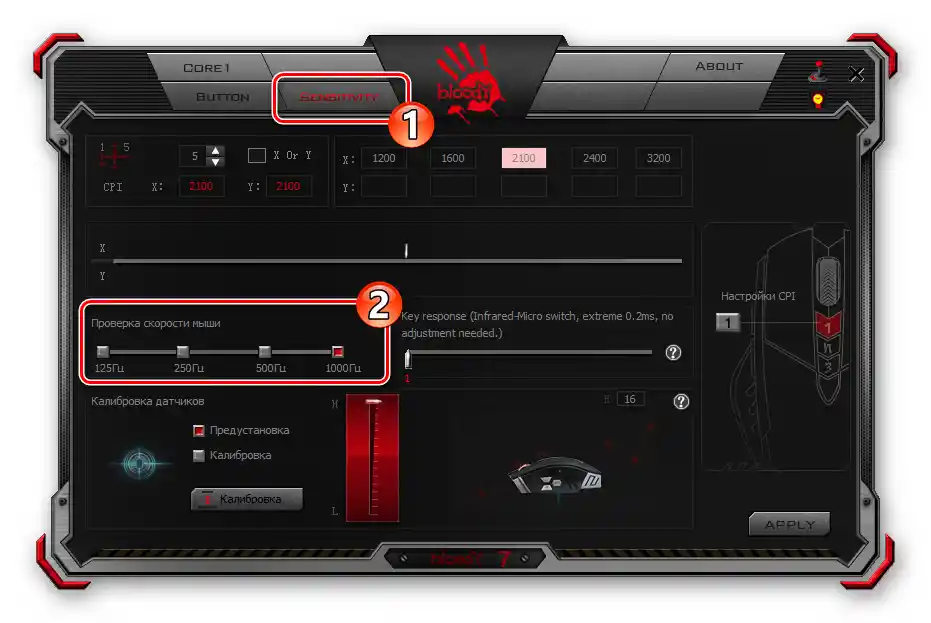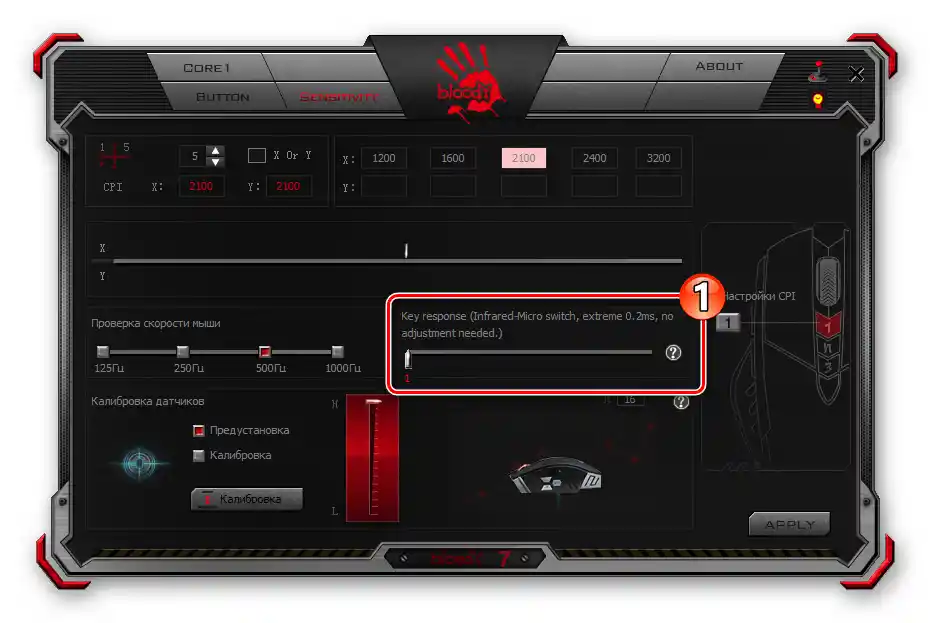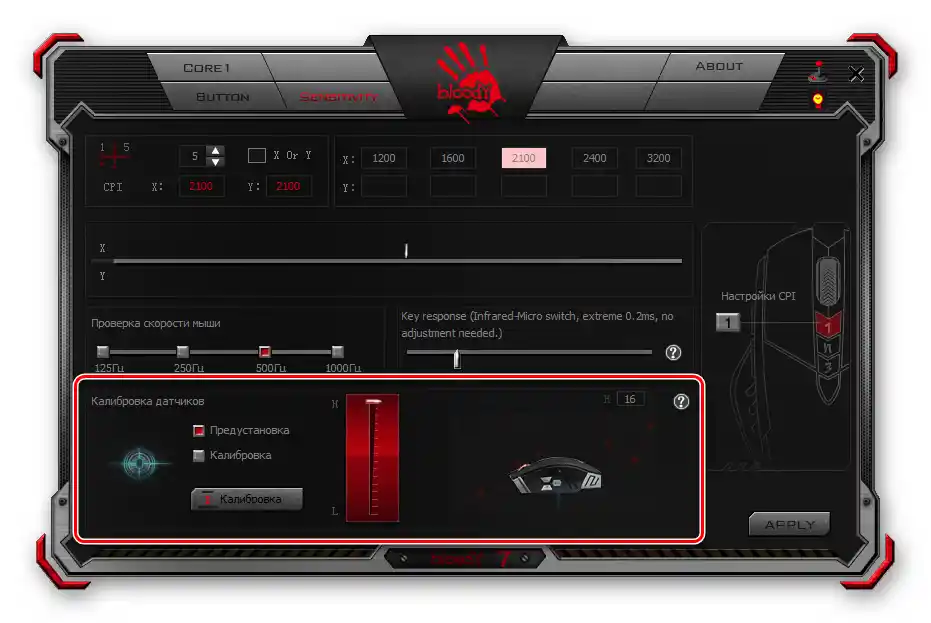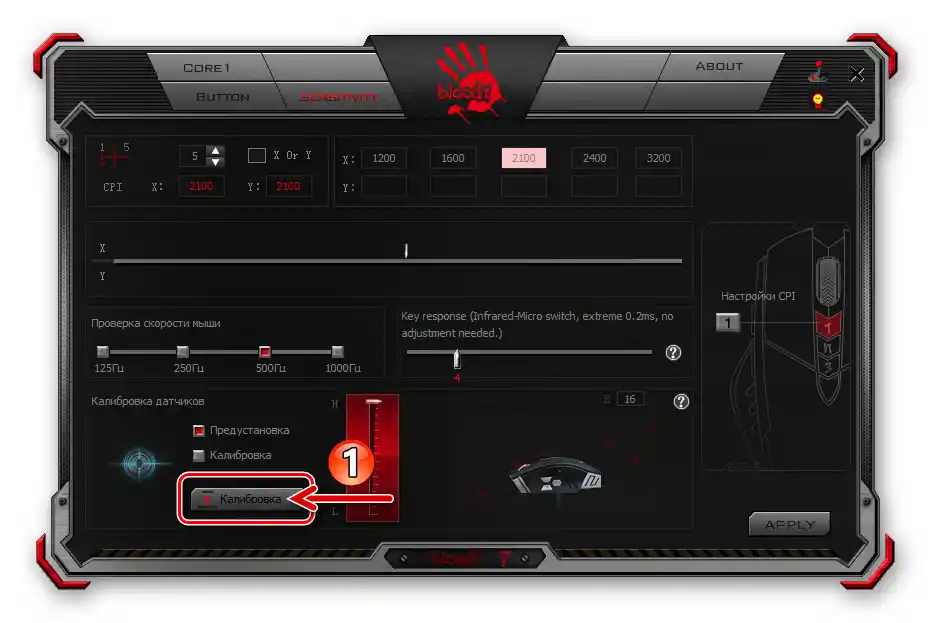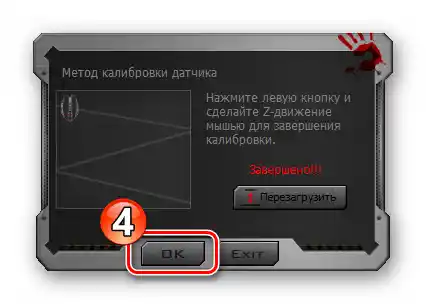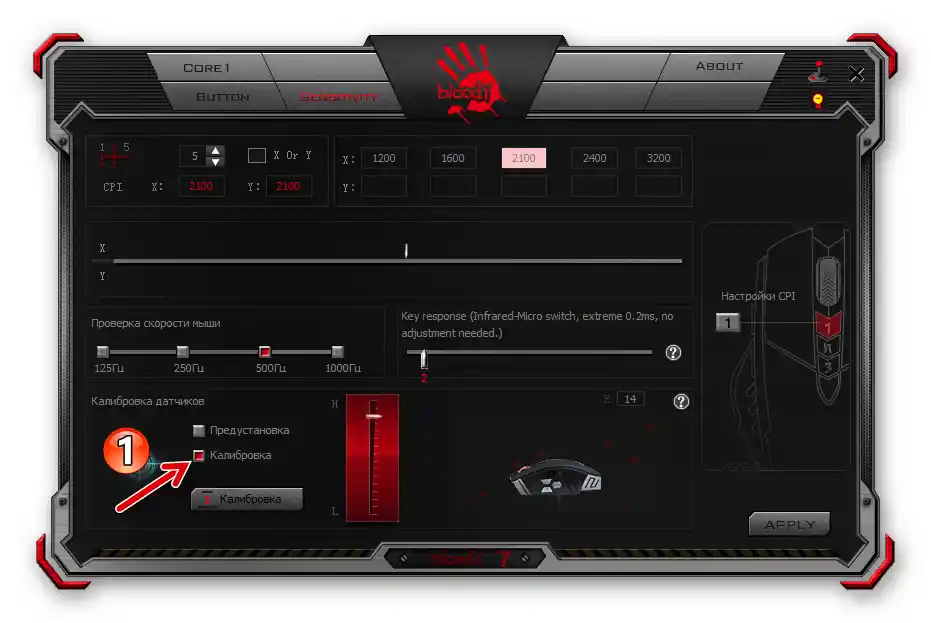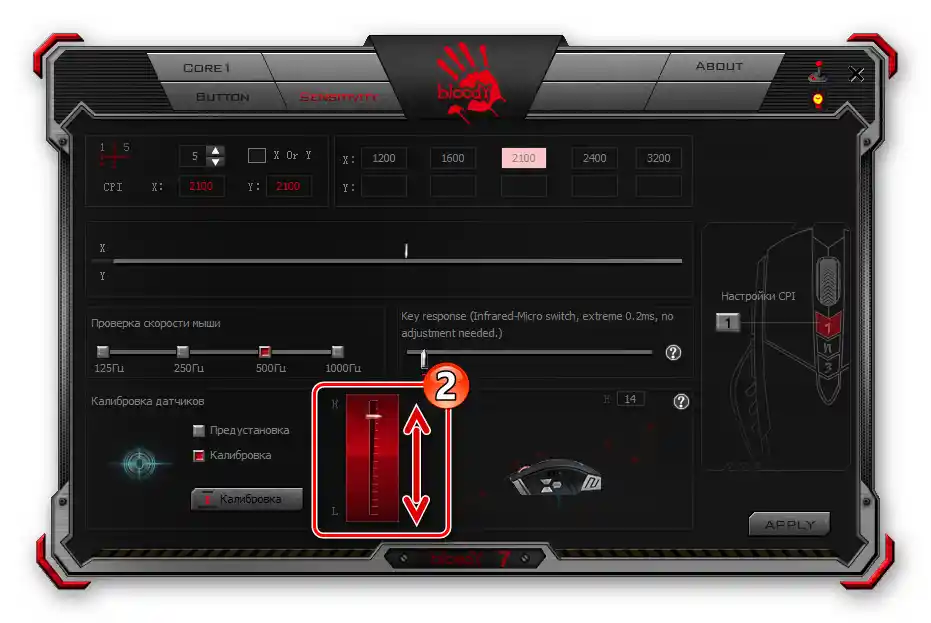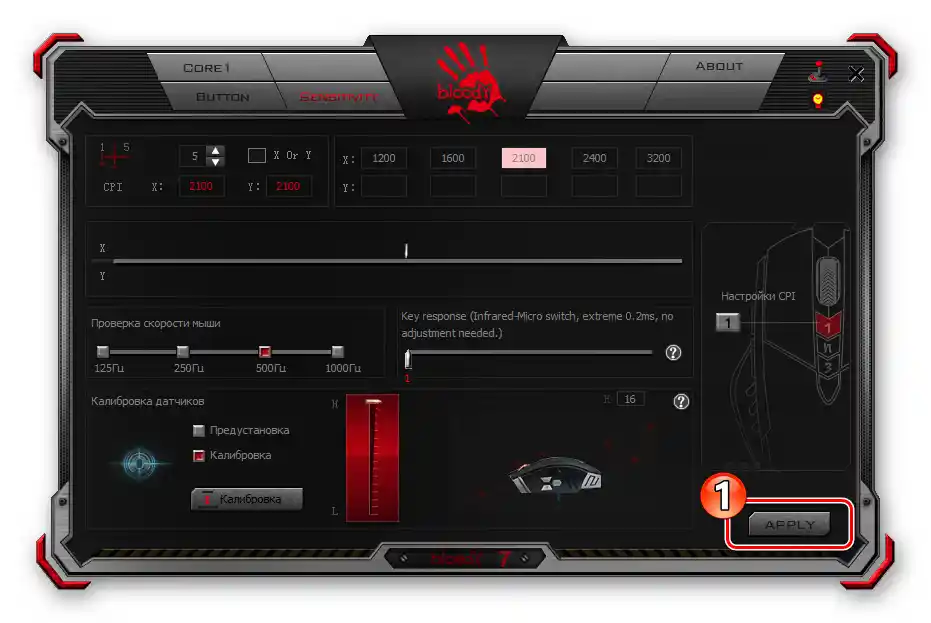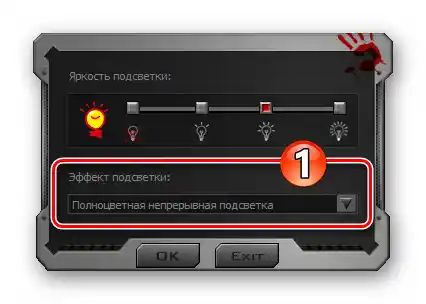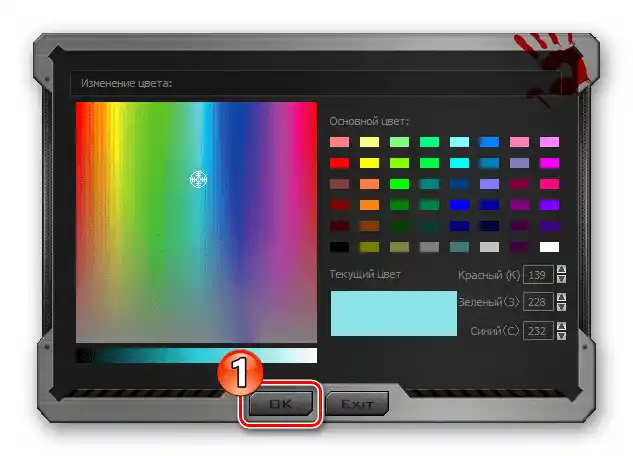Зміст:
Спосіб 1: Засоби Windows
На сьогоднішній день можна говорити про те, що будь-яка комп'ютерна миша, і ігрові маніпулятори з модельної лінійки Bloody від A4Tech тут не є винятком, фактично не вимагають налаштування, щоб працювати в звичайному (офісному) режимі. Усі необхідні конфігураційні маніпуляції виконуються ОС Windows автоматично, варто лише підключити пристрій до ПК. При цьому користувачеві доступні лише деякі можливості щодо зміни поведінки миші системними засобами, але в деяких випадках не зайвим буде їх задіяти.
Докладніше: Як налаштувати комп
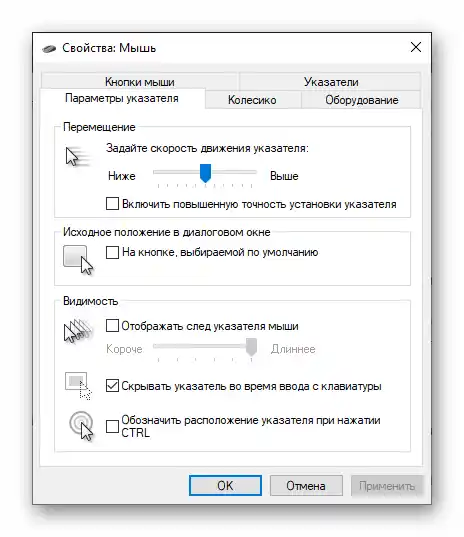
Спосіб 2: ПЗ від виробника миші (Bloody 7)
Не просто забезпечити працездатність миші Блади в системі, а в широкому діапазоні відрегулювати всі характеристики її параметрів і таким чином точно налаштувати маніпулятор для реалізації індивідуальних цілей дозволяє спеціалізоване однойменне з модельною лінійкою програмне забезпечення, що надається виробником. На момент написання статті актуальну версію софту Bloody представляють збірки з номером 7.
Встановлення софту та драйвера
- Підключіть мишу або її бездротовий контролер до ПК/ноутбука, дочекайтеся, поки маніпулятор визначиться в системі і почне працювати.
- Перейдіть на офіційний сайт виробника пристрою з метою завантаження дистрибутива ПЗ Bloody, а потім інсталюйте софт на десктоп або ноутбук.Докладна інструкція з реалізації вказаного доступна в наступній статті:
Детальніше: Завантаження та встановлення програмного забезпечення для налаштування комп
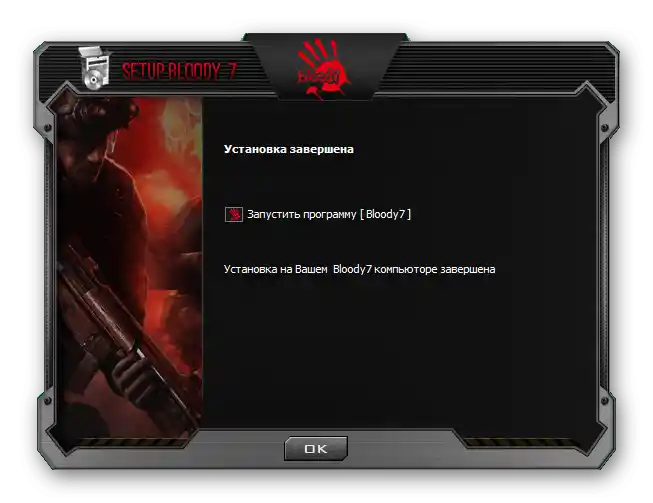
Запуск ПЗ, режими роботи
За замовчуванням програма Bloody 7 запуститься автоматично після завершення її розгортання в системі. Надалі ви можете в будь-який момент відкрити софт з системного трея Windows, Головного меню ОС, а також з Робочого столу, натиснувши на з'явлений тут ярлик.
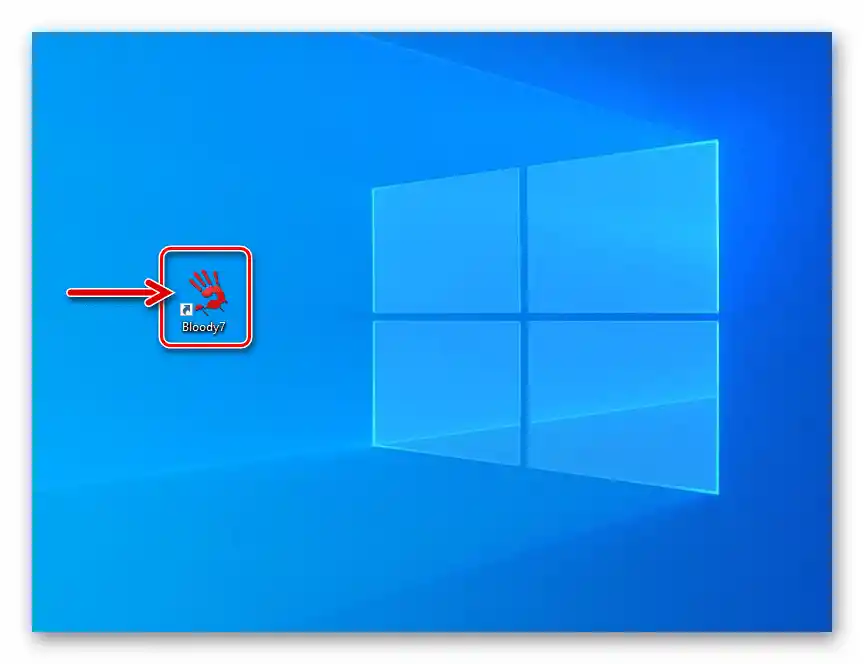
Після запуску Bloody 7 демонструє вікно вибору режиму роботи (сукупності параметрів) маніпулятора. Тут є 4 варіанти попередніх налаштувань: "CORE 1" (вибрано за замовчуванням), "CORE 2", "ULTRA CORE 3", "ULTRA CORE 4". Наведення курсора на назву режиму призведе до відображення його опису.
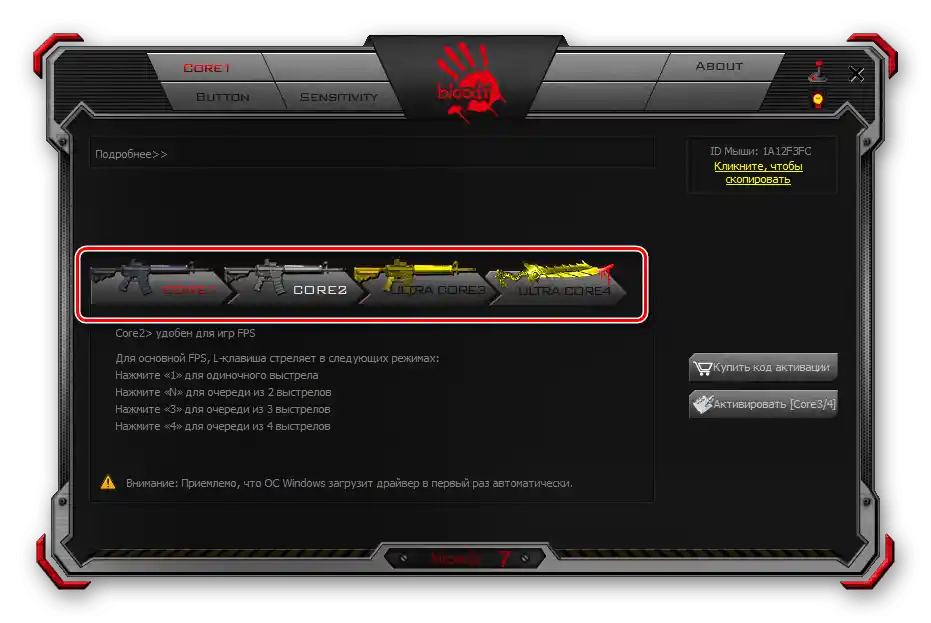
Перехід до встановлення передбачених тим чи іншим режимом налаштувань здійснюється шляхом кліка по відповідній кнопці. Зміна конфігурації займає кілька секунд, протягом яких миша не реагує на дії користувача.
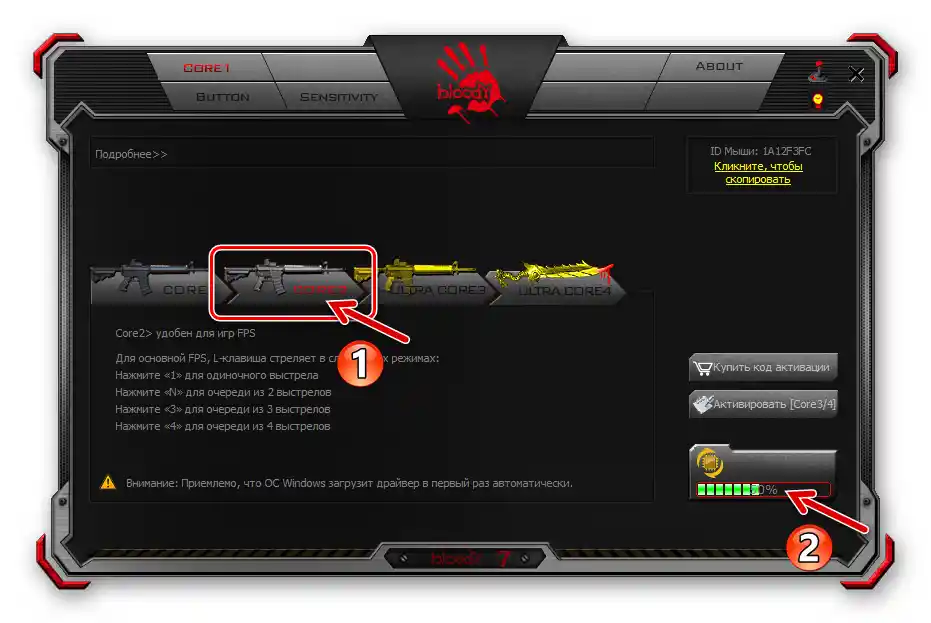
Режими роботи "1" та "2" функціонують без обмежень, а надані в їх рамках можливості налаштування достатньо вражають більшість користувачів розглядуваних пристроїв. Далі в статті описано налаштування девайса Bloody в режимі "CORE 1" як найбільш простого в конфігуруванні, але при цьому цілком універсального рішення.
"ULTRA CORE 3", "ULTRA CORE 4", хоча й надають широкі можливості з програмування поведінки мишей Bloody, не розглядаються в рамках даного матеріалу.Це обумовлено тим, що вказані режими вимагають плати за своє використання, задіюються в основному професійними геймерами, передбачають наявність досить глибоких знань про принципи роботи маніпуляторів, а також індивідуального підходу при конфігуруванні з точки зору поставлених користувачем цілей і конкретного софту (в основному ігор), де ці цілі потрібно реалізувати.
Переназначення кнопок
Умовно на перше місце за важливістю в справі досягнення максимального рівня ефективності використання мишей Блади можна поставити призначення викликаних кнопками маніпулятора функцій. У фірмовому софті від виробника передбачено спеціальний розділ, через який можна переназначити будь-які кнопки, крім основної (лівої), а також створити кілька легко вибираних у процесі експлуатації девайса передустановок.
- Перейдіть на вкладку "Button" в програмі Bloody 7.
- Розкрийте список "Вибрати профіль", клікніть по найменуванню комбінації кнопок миші та призначених на них дій, які ви збираєтеся змінити. Як бачите, всього доступно шість профілів (окрім "Standart", який змінювати не рекомендується), що дозволяє вам створити кілька передустановок і в подальшому перемикатися між ними "на лету" обраним при виконанні наступного пункту цієї інструкції способом.
- Натисніть на переливаючуся різними кольорами круглу кнопку з логотипом "Bloody", щоб визначити метод переходу між вищеописаними профілями.
![Кривавий 7 елемент, що викликає вікно вибору конфігурації перемикання профілів кнопок миші]()
Відкритому вікні розгорніть список "Конфігурація перемикання".
![Кривавий 7 розкривний список Конфігурація перемикання профілів]()
Виберіть і налаштуйте один із способів зміни сукупності функцій, встановлених на кнопки миші:
- "Працюючий додаток". — профіль буде активовано при запуску певної програми на ПК. Клікніть на назву конфігурації кнопок, встановіть позначку в чекбоксі "Увімкнути" праворуч.
![Кривава 7 вибір методу перемикання профілів кнопок миші - Робочий додаток]()
Далі натисніть "Огляд" внизу вікна поруч із полем "Додаток",
![Кривавий 7 перехід до вказівки програми (гри), при запуску якої буде активовано певний профіль кнопок миші]()
перейдіть за шляхом розташування виконуваного файлу програми, що використовує конфігурацію кнопок, і двічі клацніть на об'єкті, що його відкриває.
![Кривава 7 прив'язка програми (гри) до певного профілю конфігурації кнопок миші завершена]()
Аналогічно описаному вище шляху виберіть програми, що прив'язуються до інших профілів, якщо вони будуть використовуватися.
- "Гаряча клавіша клавіатури". У такому варіанті перемикання заздалегідь налаштованих конфігурацій роботи кнопок миші здійснюється шляхом натискання комбінації клавіш на клавіатурі. Після вибору опції цілком прийнятним дією буде залишити запропоновані програмним забезпеченням за замовчуванням комбінації клавіш ("Ctrl" + "Alt" + "ЦИФРА") без змін.
![Кривава 7 вибір режиму перемикання профілів кнопок - Гаряча кнопка клавіатури]()
Якщо є необхідність замінити комбінацію клавіш для перемикання на який-небудь профіль, виділіть його клацанням.Далі натисніть на значок "Клавіатура" в нижній частині вікна праворуч від поля "Гаряча кнопка".
![Кривавий 7 перехід до вибору комбінації клавіш для перемикання профілю кнопок миші]()
Введіть встановлювану комбінацію
![Кривава 7 вводить нову комбінацію клавіш для зміни профілю кнопок миші]()
з віртуальної клавіатури.
- "Спеціальна кнопка миші" — мабуть, найбільш зручний метод перемикання профілів, але тільки в тому випадку, якщо одним з керуючих елементів маніпулятора ви готові "пожертвувати".
![Кривава 7 налаштування конфігурації перемикання профілів кнопок миші Спеціальна кнопка миші]()
Перемкнувшись на вказаний спосіб зміни профілю, розгорніть розташований внизу вікна список "Профіль кнопки" і виберіть з нього призначений для зміни конфігурації елемент.
![Кривава 7 установка комбінації клавіш для перемикання на певний профіль кнопок миші завершена]()
![Кривава 7 призначення Спеціальної кнопки миші для перемикання профілів комбінацій кнопок завершено]()
Завершивши вибір і налаштування методу переходу з однієї сукупності прив'язаних до кнопок миші функцій на іншу, клацніть "ОК" у вікні "Конфігурація перемикання".
- "Працюючий додаток". — профіль буде активовано при запуску певної програми на ПК. Клікніть на назву конфігурації кнопок, встановіть позначку в чекбоксі "Увімкнути" праворуч.
- Для налаштування одного окремого і вибраного під час виконання пункту 2 цієї інструкції профілю роботи кнопок маніпулятора:
- Перемістіть курсор у праву частину вікна, наведіть курсор на будь-який з пунктів стовпця "Кнопки" в таблиці.В результаті зліва на картинці підсвітиться відповідна кнопка миші, щоб ви могли впевнитися в правильності вибору елемента, призначення якого передбачається змінити.
- Розгорніть відповідне меню налаштовуваної кнопки у другому за рахунком стовпці конфігураційної таблиці, клікніть по назві категорії доступних для призначення дій.
- Виберіть у випавшому списку або, як у прикладі на наступному скріншоті, визначте за допомогою віртуальної клавіатури дію або комбінацію дій, що викликаються налаштовуваним елементом управління.
- Виконавши три вищеописаних кроки щодо інших кнопок миші, призначте на них виклик потрібних вам функцій у системі та/або додатках.
![Кривава 7 вибір кнопки миші, призначення якої потрібно змінити]()
![Криваві 7 вибір категорії дій, які можна призначити на кнопку миші]()
![Кривава 7 призначення комбінації клавіш на кнопку миші]()
- Завершивши конфігурування всіх передбачуваних для використання профілів, натисніть "APPLY" у вікні Bloody 7 – це ініціює збереження внесених у налаштування маніпулятора змін.
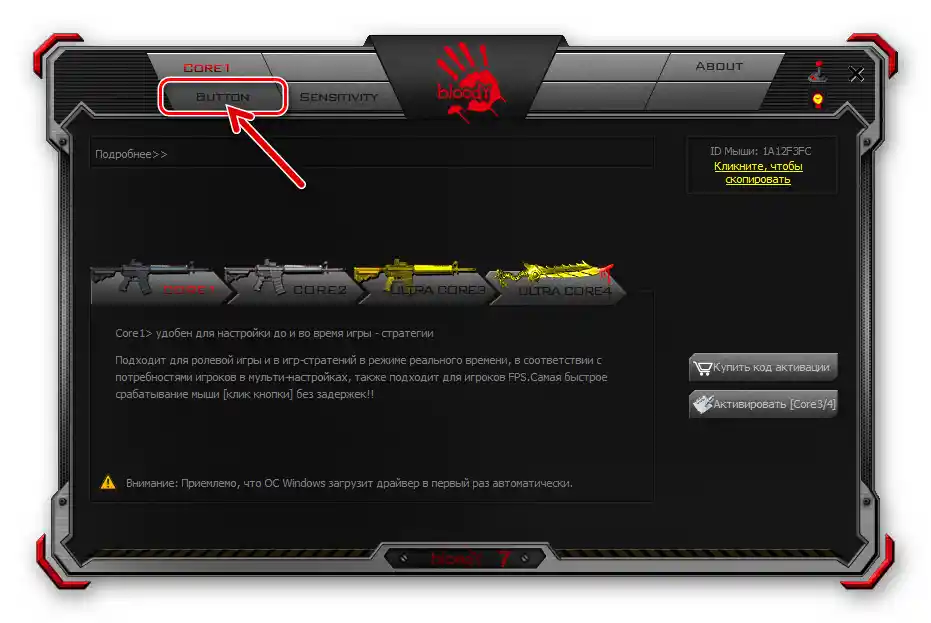
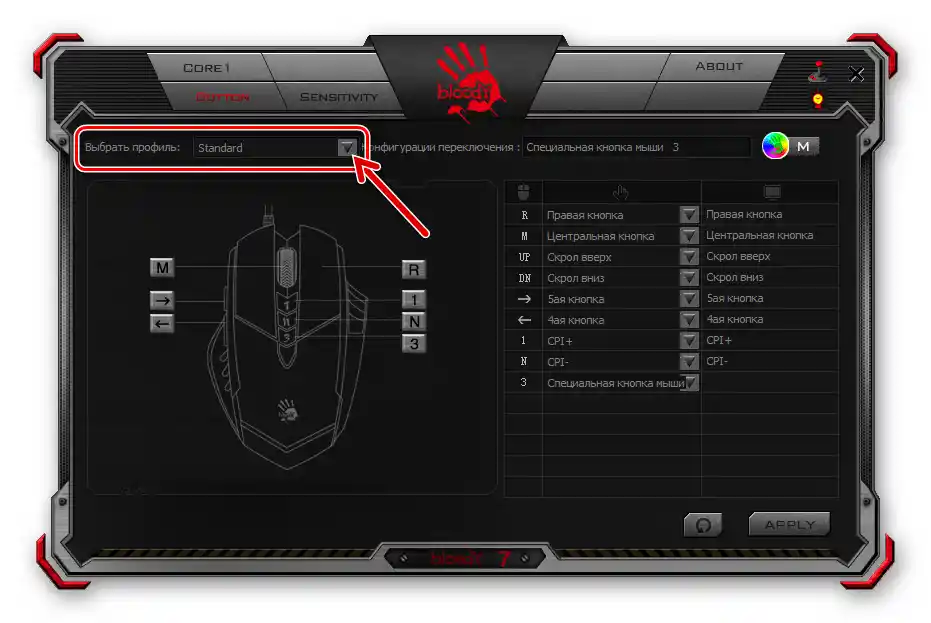
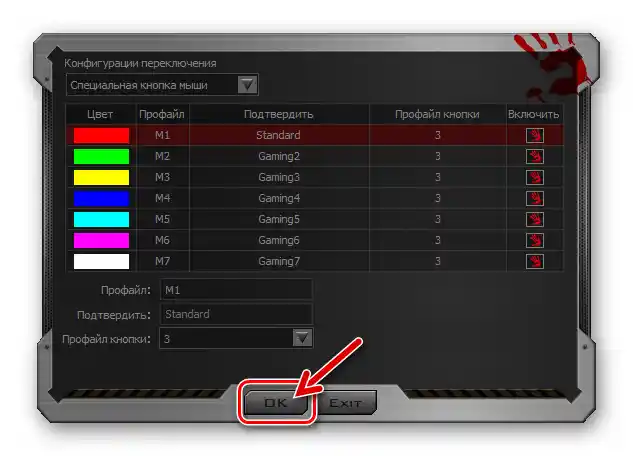
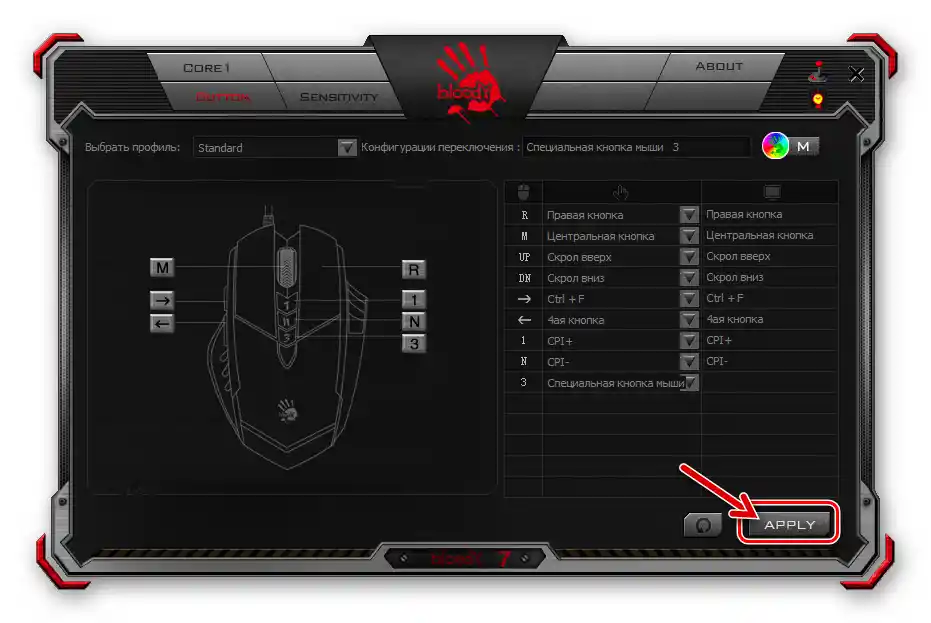
Налаштування роздільної здатності сенсора (CPI)
Одним з головних факторів, що сприяють ефективному використанню геймерської миші, є можливість вибору прийнятної в тій чи іншій ситуації швидкості реакції курсора на дії користувача, а також швидкого перемикання цього параметра за необхідності. Вказане регулюється шляхом зміни роздільної здатності сенсора (CPI) маніпулятора.
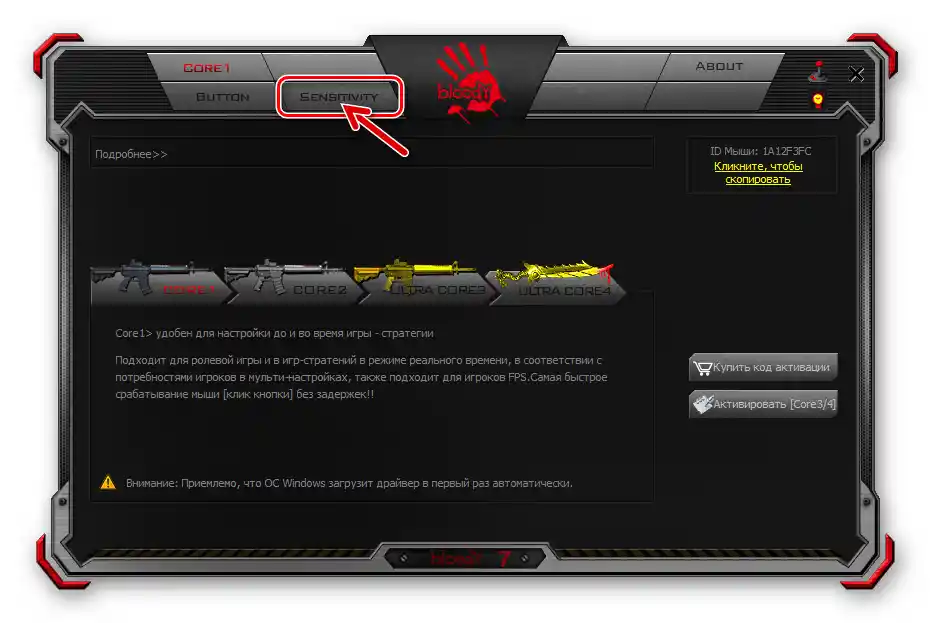
Щоб виконати налаштування "CPI", перейдіть на вкладку "Sensitivity" у Bloody 7 і сконфігуруйте параметри відповідно до своїх потреб.Докладні рекомендації щодо вирішення цього завдання викладені в наступній статті:
Детальніше: Регулювання DPI (CPI) комп
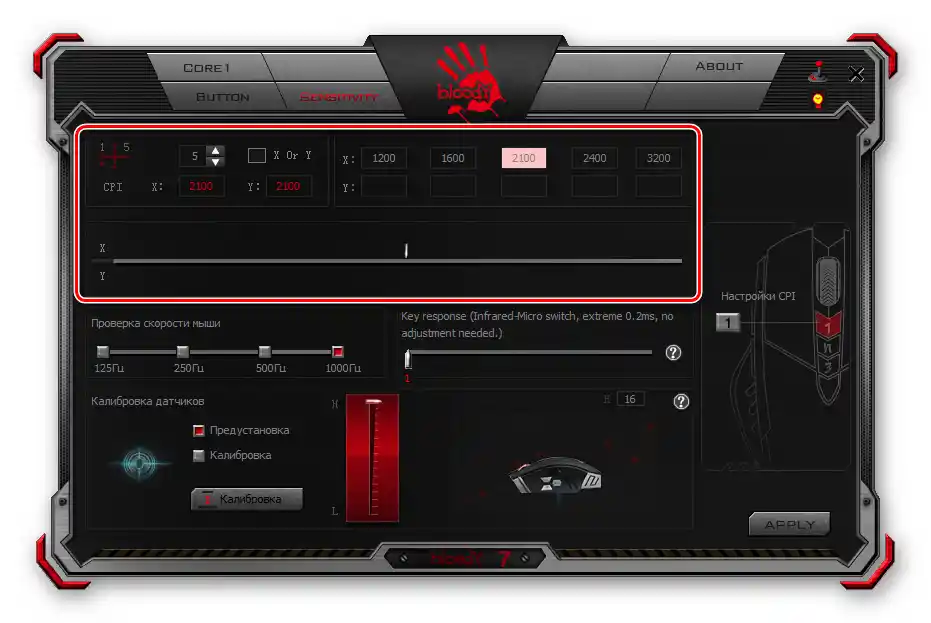
Калібрування датчика
В більшості випадків заводські значення окремих параметрів датчика миші Bloody та виконане під час виробництва калібрування є найбільш прийнятними з точки зору ефективної експлуатації пристрою, але за бажанням або необхідності за допомогою програмного забезпечення Bloody 7 ви можете переоприділити і ці налаштування, перемістившись на вкладку "Чутливість".
- Область "Перевірка швидкості миші" отримала свою назву, ймовірно, внаслідок некоректного перекладу назви змінюваного з її допомогою параметра — "Частота опитування".
![Кривава 7 область вибору параметра Частота опитування миші на вкладці Чутливість у програмі]()
Виберіть тут кількість опитувань датчика миші за секунду, клікнувши по одному з чекбоксів над значеннями. Чим вищий показник, тим більш плавним буде рух курсора, але врахуйте, що більш високе число опитувань призведе до підвищення навантаження на ЦП комп'ютера та контролер маніпулятора. (В більшості випадків оптимальним вибором буде "500 Гц").
- Блок з повзунком "Відгук клавіш" дозволяє регулювати час відгуку кнопок. Зміна параметра в сторону збільшення його значення шляхом зсуву повзунка вправо може допомогти в усуненні проблеми подвійного кліку при одиничному натисканні на кнопку маніпулятора.
![Кривава 7 область регулювання часу відгуку клавіш миші в програмі]()
Вказане явище може спостерігатися у інтенсивно експлуатованих тривалий термін мишей Bloody, оскільки з часом неминучий механічний знос відповідальних за передачу в ОС даних про натискання на кнопки пристрою мікроперемикачів.
- Область "Калібрування датчиків" дозволяє виконати вручну або напівавтоматично однойменну процедуру, яка зводиться до вибору та встановлення значення висоти відриву миші від робочої поверхні, при якому сенсор перестане реагувати на переміщення маніпулятора користувачем.
![Калібрування датчиків на вкладці Чутливість у програмі 7 область]()
Для автоматичної калібровки:
- Клікніть на кнопку "Калібровка";
- Щелкніть "Почати" у з'явившомуся вікні;
- Виконайте вказівки, які демонструє програма у вікні калібровки;
- Клікніть "ОК" по завершенні процедури.
![Кривавий 7 перехід до автоматичної калібровки датчика миші (висоти відриву)]()
![Кривава 7 почала калібрування датчика миші в напівавтоматичному режимі через програму]()
![Кривавий 7 процес калібрування (визначення оптимальної висоти відриву) датчика миші]()
![Криваве 7 завершення калібрування датчика миші в програмі]()
Для вибору максимального значення висоти відриву вручну:
- Натисніть на чекбокс "Калібровка", підсвічуючи його таким чином червоним кольором;
- Переміщуючи розташований між блоком вибору режиму калібровки та зображенням миші вертикальний повзунок вниз/вгору, підберіть оптимальне значення налаштовуваного параметра.
- Щелкніть "Залишилось" у з'являючомуся після затримки повзунка в тому чи іншому положенні вікні.
![Кривавий 7 перехід до вибору максимальної висоти відриву миші вручну]()
![Кривавий 7 вибір максимального значення висоти відриву миші від робочої поверхні вручну]()
![Криваве 7 збереження вибраного вручну значення параметра максимальна висота відриву миші від робочої поверхні]()
- Завершивши визначення налаштувань на вкладці "Sensitivity", натисніть на кнопку "APPLY",
![Криваве 7 збереження змін, внесених у налаштування миші на вкладці Чутливість]()
і потім "EXIT" у вікні, що повідомляє про збереження змін конфігурації в пам'яті миші Bloody.
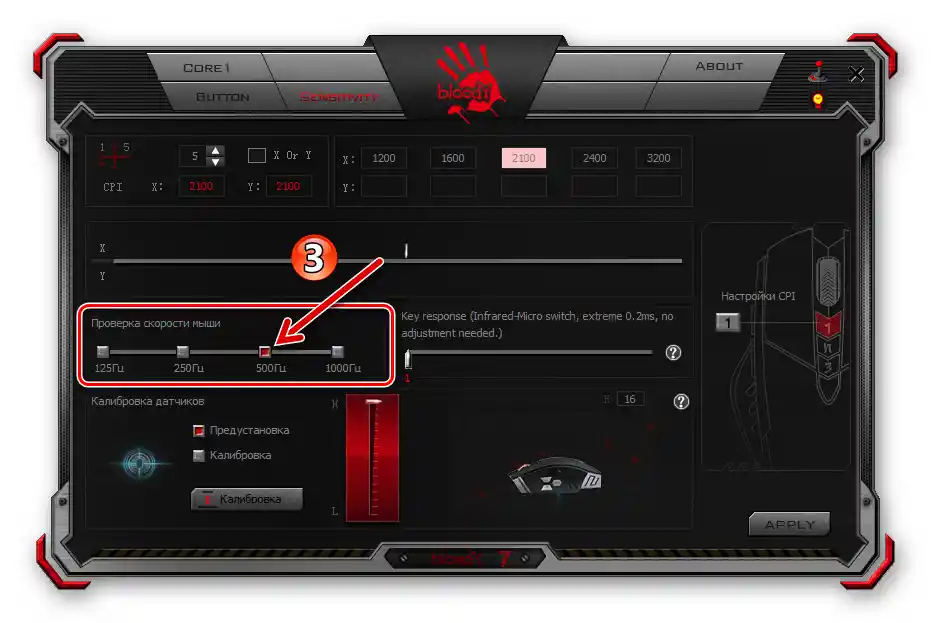


Налаштування підсвітки
Підсвітка миші Bloody та/або її окремих конструктивних елементів – це практично не впливає на основну функціональність маніпулятора, але, з точки зору його естетичного сприйняття, безумовно, важна опція. Розглянуті пристрої та призначене для їх налаштування ПЗ представляють своїм користувачам широкий вибір моделей поведінки, прихованих у корпусі миші кольорових світлодіодів.
- Незалежно від відкритого в ПЗ Блади 7 розділу налаштувань, клікніть на кнопку з зображенням лампочки у правому верхньому куті вікна.
- У відображеному вікні шляхом щелчка по одному з чекбоксів у області "Яскравість підсвітки" визначте однойменний параметр.
![Кривавий 7 елемент регулювання яскравості підсвітки миші в програмі]()
Зміна яскравості відбувається миттєво, тому вибрати найбільш прийнятне для візуального сприйняття її значення не складе труднощів – просто подивіться на корпус миші та оцініть результат вашої маніпуляції.
- Клікніть на розкривний список "Ефект підсвітки" і потім (можливо, як і в випадку з яскравістю — шляхом перебору)
![Кривава 7 вибір ефекту підсвічування миші в програмі]()
виберіть найбільш прийнятний для себе варіант роботи опції. Для завершення роботи з діалоговим вікном і збереження внесених за його допомогою змін у налаштуваннях маніпулятора клікніть "ОК".
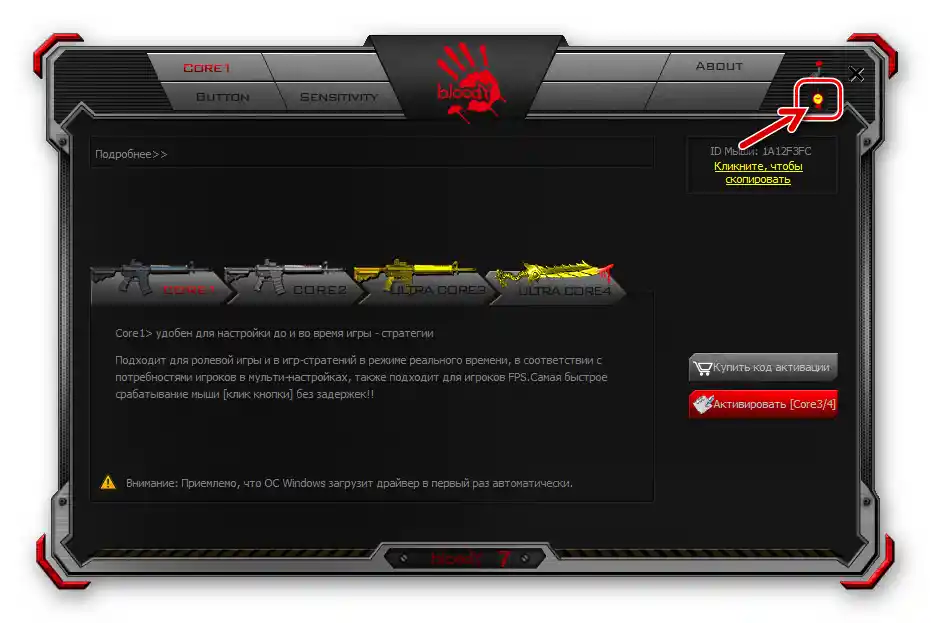
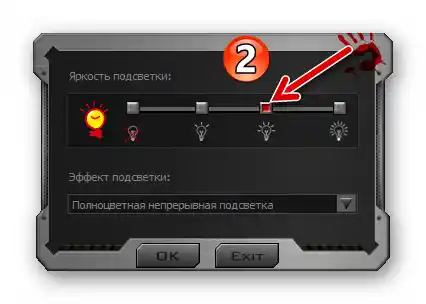
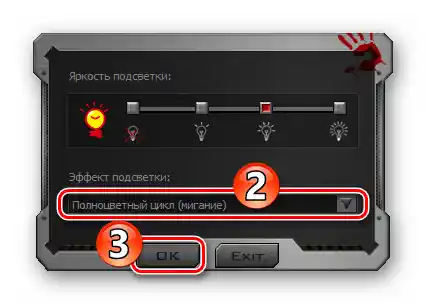
Окрім вищезазначеного, у Блади 7 доступне вказання конкретного кольору підсвітки маніпулятора, який буде діяти, поки вибрано той чи інший профіль конфігурації його кнопок:
- Перейдіть на вкладку "Button", клікніть на круглий переливчастий різними кольорами елемент з зображенням руки вгорі робочої області вікна справа.
- Перший стовпець, що міститься в відкритому вікні таблиці профілів кнопок миші, містить усі призначені їм на даний момент кольори. Клікніть на забарвлення, яке потрібно змінити.
- Виберіть новий варіант підсвітки з пропонованого програмою набору, рухаючи вказівник у спектрі або шляхом введення коду кольору в відповідні поля. Миша буде реагувати на ваші дії миттєво.
- Досягнувши оптимального результату, двічі клікніть "ОК" — у вікні вибору кольору
![Кривава 7 установка обраного самостійно кольору підсвітки миші під час роботи окремого профілю кнопок]()
і потім у вікні визначення методу перемикання профілів кнопок миші.
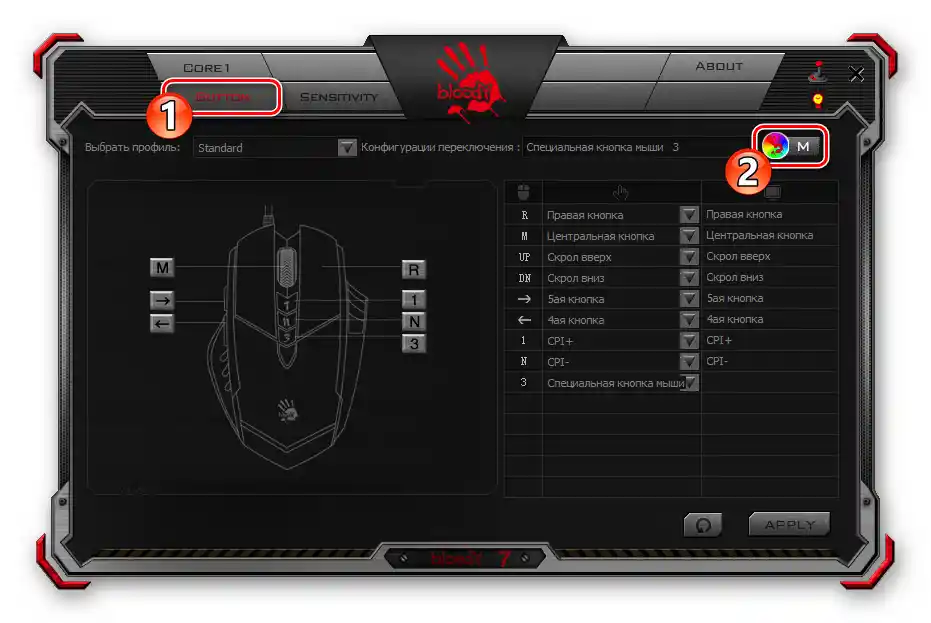
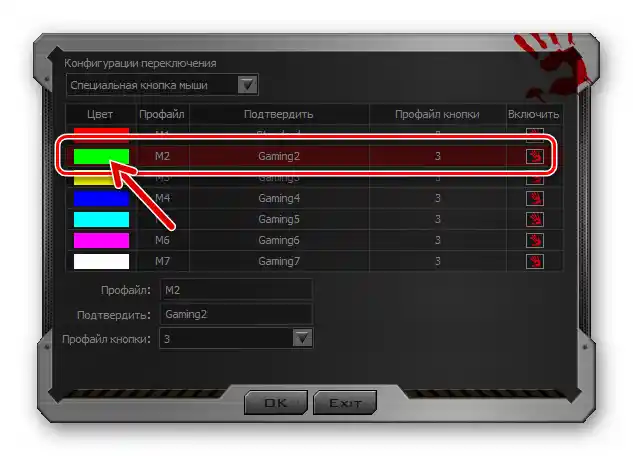
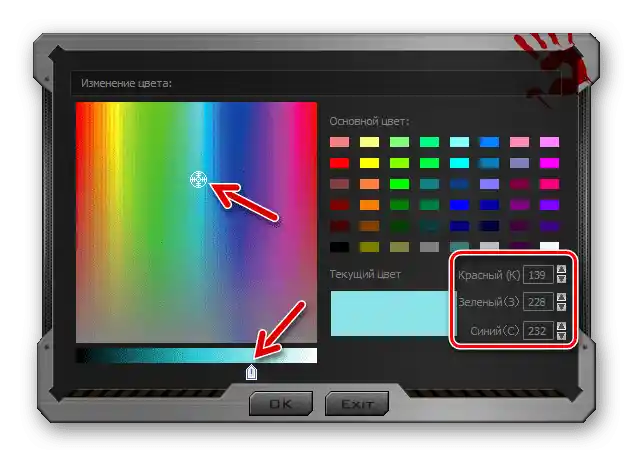

Скидання налаштувань
Цілком ймовірно, що коли-небудь у вас виникне потреба повернути значення параметрів, що впливають на поведінку миші в системі, до їх початкового стану, наприклад, з метою конфігурації маніпулятора "з нуля" або використання запропонованих виробником стандартних налаштувань.Для цього через ПО Bloody 7 потрібно зробити наступне:
- Перейдіть на вкладку "Button" в програмі.
- Клікніть по розташованій у нижньому куті справа кнопці "Reset".
- Підтвердіть свої наміри повернути значення, що характеризують роботу маніпулятора, параметрів у "заводське" стан — клікніть "ОК" в вікні-запиті. Потім зачекайте кілька секунд, поки налаштування девайса будуть скинуті, і він знову почне реагувати на ваші дії.